So geben Sie den Zugriff auf Ihre Netgear Arlo-Kameras frei

Wahrscheinlich haben Sie mehrere Personen in Ihrem Haushalt. Wenn Sie Arlo-Kameras in Ihrem Haus installiert haben, wäre es von Vorteil, diesen Zugang mit anderen Familienmitgliedern zu teilen. So richten Sie sie ein:
Öffnen Sie zunächst die Arlo-App und tippen Sie auf die Registerkarte "Einstellungen" in der unteren rechten Ecke des Bildschirms.
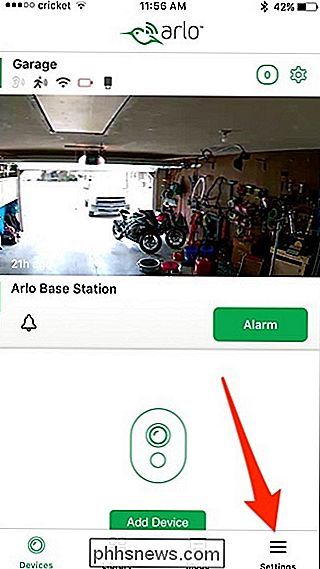
Tippen Sie auf "Zugriff gewähren".
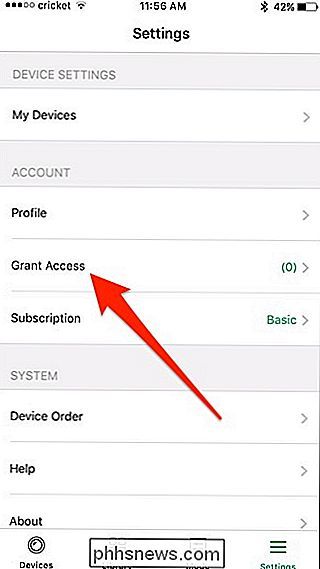
Tippen Sie auf "+" - Schaltfläche in der oberen rechten Ecke.
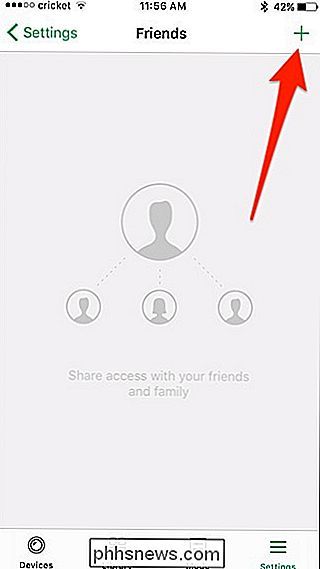
Geben Sie im ersten Abschnitt oben ihren Namen und ihre E-Mail-Adresse ein.
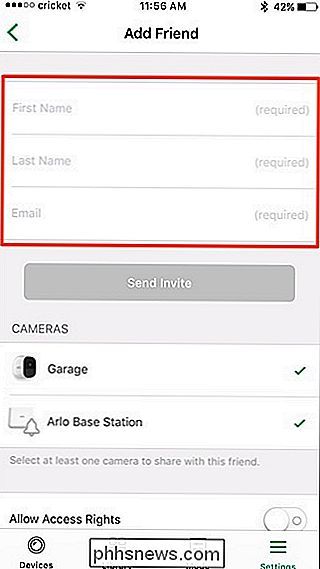
Scrollen Sie nach unten und wählen Sie dann, welche Arlo-Kameras Sie mit dieser Person teilen möchten. Wenn Sie auf eine Kamera tippen, wird sie aktiviert / deaktiviert, und Sie müssen mindestens eine Kamera freigeben.
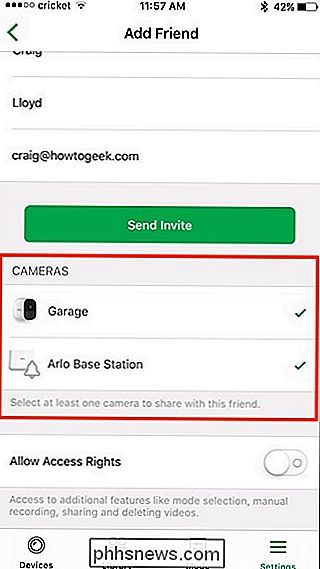
Aktivieren oder deaktivieren Sie als Nächstes "Zugriffsrechte zulassen", wodurch der Benutzer verschiedene Arten von Admin-Steuerelementen erhält Einstellungen ändern und Videoaufnahmen nach eigenem Ermessen löschen. Wenn Sie ihnen lediglich Zugriff auf den Live-Feed und die Aufnahmen gewähren möchten, lassen Sie diese Funktion deaktiviert.
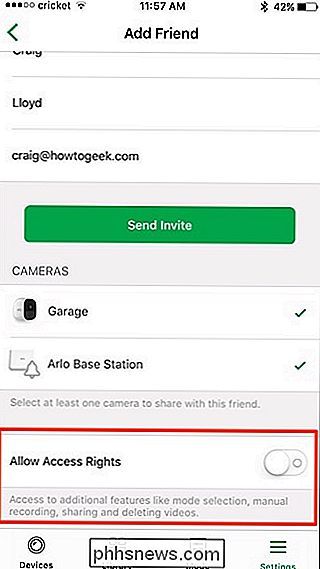
Tippen Sie zum Abschluss auf "Einladung senden".
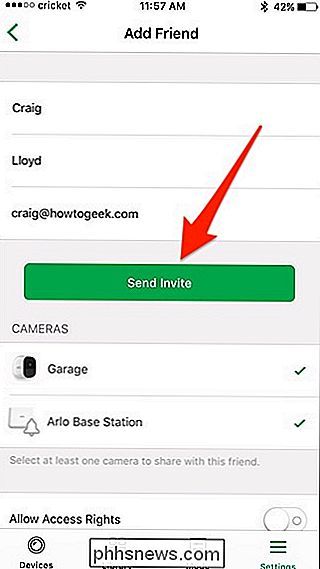
Sie werden nun ihren Namen als "Ausstehend" sehen und bestätigen dass die Einladung gesendet wurde und Sie darauf warten, dass sie sie annehmen. Es ändert sich zu "Akzeptiert", sobald sie Ihre Einladung annehmen und ein Konto erstellen.
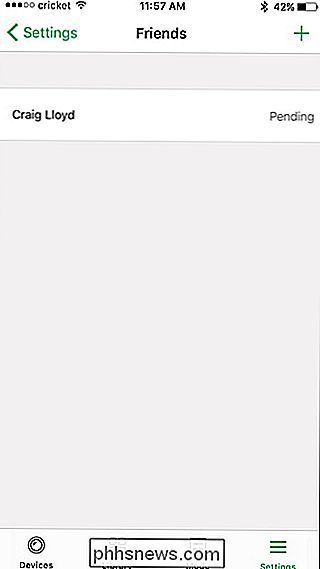
Um zu ändern, was der Benutzer tun kann, tippen Sie auf seinen Namen und dann auf "Bearbeiten" in der oberen rechten Ecke.
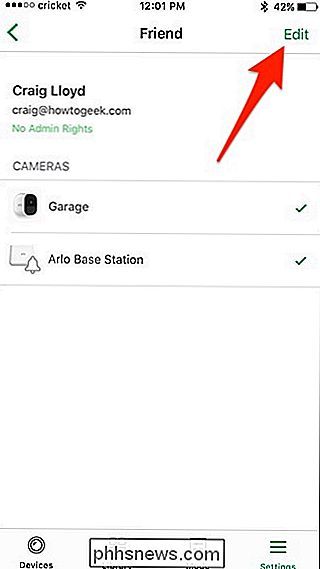
Von dort Sie können ihren Namen ändern, auswählen, auf welche Kameras sie zugreifen können, und ihnen Administratorrechte geben, wenn Sie möchten. Sie können den Zugriff auch ganz von ihnen entfernen, indem Sie unten auf "Freund löschen" tippen.
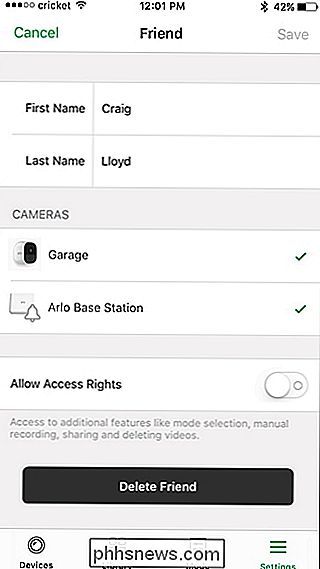

Ist Microsoft Edge wirklich sicherer als Chrome oder Firefox?
Microsoft treibt seinen Windows 10-exklusiven Browser Edge stark voran. Anzeigen, die in Windows 10 integriert sind, behaupten nun, dass Edge "sicherer" ist als Chrome und Firefox. Wie hat Microsoft das festgestellt, und ist das wirklich wahr? VERWANDT: So deaktivieren Sie die integrierte Werbung von Windows 10 Der Anspruch von Microsoft basiert auf einem Bericht von NSS Labs, einem Unternehmen, das Bedrohungen verkauft Aufklärung und Risikominimierungsberatung für Unternehmen.

Die besten Wege zum Video-Chat von Windows, Mac, iPhone oder Android
Wenn Sie weit weg von den Menschen leben, die Ihnen wichtig sind, ist Video-Chat der beste Weg, um mehr wie Sie zu fühlen bin dort mit ihnen persönlich. Aber es gibt so viele Video-Chat-Apps, von denen viele nur auf bestimmten Plattformen funktionieren. Woher weißt du welchen zu verwenden? Wenn du versucht hast, einen ersten Video-Chat mit jemandem einzurichten, kennst du das Problem hier.


![WinX DVD Ripper V8.8.0 Erhöht die Geschwindigkeit der DVD-Ripping-Geschwindigkeit | Chance, volle Lizenz zu erhalten [Gesponsert]](http://phhsnews.com/img/how-to-2018/winx-dvd-ripper-v8.png)
